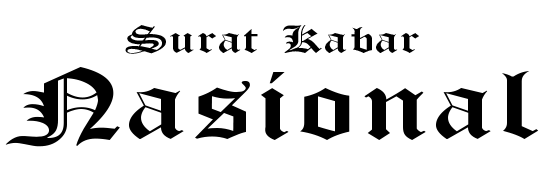Suratkabarnasional.com – Cara mengatasi keyboard laptop tidak berfungsi terbilang mudah selama penyebabnya tidak tergolong serius. Anda bisa mengatasinya dengan cara-cara berikut ini. Keyboard tidak berfungsi biasanya disebabkan oleh beberapa hal, seperti laptop yang terkunci, keyboard terputus, gangguan pada nirkabel atau masalah perangkat lunak atau driver. Sebagai langkah pertama, Anda dapat memeriksa terlebih dahulu penyebab keyboard laptop tidak berfungsi. Jika persoalannya serius, baru bawalah laptop ke tenaga ahli.
Cara Mengatasi Keyboard Laptop Tidak Berfungsi
Mengutip dari Business Insider, ada beberapa cara mengatasi keyboard laptop tidak berfungsi sebelum membawanya ke tenaga ahli. Berikut langkahnya.
- Restart atau mulai ulang laptop
Hal pertama yang perlu kamu coba ketika mengalami masalah pada keyboard adalah melakukan restart pada laptop. Hal ini bisa dilakukan untuk Windows atau Mac. Gunanya, menghabiskan memori komputer dan memulai ulang semua program, driver dan utilitas yang cukup untuk memulihkan laptop.
- Bersihkan keyboard
Kadang persoalan yang dianggap serius ternyata karena masalah yang biasa seperti keyboard kotor. Jika beberapa bagian keyboard tidak berfungsi, kamu bisa melihat apakah ada kotoran. Kamu bisa memulainya dengan sikat kecil atau kain mikrofiber dan seka bagian keyboard. Keluarkan kotoran yang mungkin tersangkut di bawah atau di antara tutup tombol. Selain itu, kamu juga perlu mengoleskan kain dengan alkohol lalu gosok dengan lembut dan menyeluruh. Pastikan keyboard benar-benar bersih untuk fungsi yang maksimal.
- Pastikan permasalahan
Kamu bisa melihat apakah masalah keyboard tersebut termasuk persoalan serius atau bukan. Untuk memastikannya anda bisa melakukan hal berikut ini :
– Klik Start lalu Settings atau Pengaturan
– Di kotak pencarian ketiklah Recovery lalu pilih Recovery options
– Di bagian Advanced startup pilihlah restart now
– Setelah laptop dinyalakan ulang, pada layar Choose an option pilihlah Troubleshoot
– Pada layar Troubleshoot pilih Advanced options
– Pada Advanced options pilih Command Prompt
– Ketika terbuka cobalah keyboard
- Periksa pengaturan Keyboard
Cara memeriksa pengaturan keyboard Windows :
– Ketik Device manager di kotak pencarian, lalu klik saat muncul
– Klik tanda panah di sebelah kiri keyboard untuk membuka bagian tersebut
– Klik kanan keyboard di daftar perangkat dan pilih Uninstall device
– Nyalakan ulang laptop dan Windows secara otomatis mengidentifikasi keyboard laptop dan menginstal driver terbaru.
– Cara memeriksa pengaturan keyboard MacBook :
– Klik logo Apple di kiri atas layar dan pilih System Preferences
– Klik Accessibility
– Arahkan ke bawah pada panel navigasi di sebelah kiri lalu klik Keyboard
– Aktifkan Enable Slow Key, lalu hapus centang pada opsi tersebut
- Gunakan keyboard eksternal
Jika keyboard tetap tidak berfungsi, kamu bisa mencolokkan keyboard USB eksternal ke laptop. Dalam kebanyakan kasus, keyboard ini akan berfungsi dengan baik. Hal ini bermanfaat untuk menggunakan keyboard sambil menunggu laptop ditangani oleh ahlinya.
- Perbarui driver
Kamu bisa mencoba untuk memperbarui driver saat keyboard tidak berfungsi. Mengutip Lifewire, driver yang sudah diperbarui memungkinkan keyboard untuk berfungsi kembali.
- Nonaktifkan filter
Cara ini berguna untuk mengatasi keyboard yang tidak berfungsi sebagian. Kamu bisa menonaktifkan tombol tempel, filter dan alihkan. Bukalah Settings > Accessibility > Keyboard, lalu disable sticky keys, filter keys, and toggle keys. Atau Pengaturan > Aksesibilitas > keyboard lalu nonaktifkan tombol lengket, tombol filter, dan tombol sakelar.
Demikian cara mengatasi keyboard laptop tidak berfungsi. Semoga bermanfaat!